¿Quieres mostrar una lista de todos los autores en tu blog de WordPress? Es una característica sobre la que nos preguntan muchos de nuestros lectores con blogs de varios autores.
Una lista de autores mostrará de un vistazo quién escribe para tu blog y permitirá a tus visitantes encontrar fácilmente más contenido escrito por sus autores favoritos. Minientrada la participación, ayuda a dar a sus autores el reconocimiento que merecen.
En este artículo, le mostraremos cómo hacer un anuncio / catálogo / ficha de todos los autores de su blog en WordPress.
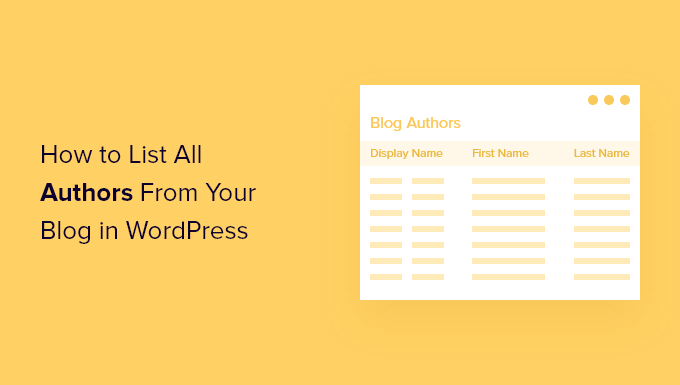
Si tiene un blog con varios autores, puede que le interese incluir a todos ellos en un anuncio / catálogo / ficha en una entrada o en un widget de la barra lateral. Esto mostrará el lado humano de tu blog de WordPress a tus lectores y les permitirá encontrar rápidamente más contenido escrito por sus autores favoritos.
Tu lista puede contener el nombre completo o el nombre para mostrar de cada autor, una foto o avatar y su biografía. También puedes enlazar sus nombres y avatares a las entradas que han escrito.
Otra forma de destacar a su equipo en WordPress es crear un directorio de personal con los perfiles de los empleados. Este es un método mejor si desea incluir miembros del personal que no tienen un perfil de usuario en su sitio web.
Dicho esto, veamos cómo hacer un anuncio / catálogo / ficha de todos los autores de tu blog WordPress. Vamos a cubrir dos métodos, y se puede utilizar la siguiente lista para navegar rápidamente a través de la entrada.
Método 1: Hacer un anuncio / catálogo / ficha de los autores de WordPress usando un plugin
Lo primero que hay que hacer es instalar y activar el plugin Author Avatars List/Block. Para más detalles, consulte nuestra guía paso a paso sobre cómo instalar un plugin de WordPress.
Este es el método más sencillo si desea mostrar un avatar o foto para cada autor.
Listado de autores de WordPress en una entrada
Si desea añadir una lista de autores a una entrada de blog, debe crear o editar la entrada. Una vez allí, debe hacer clic en el icono azul ‘+’ en la parte superior izquierda de la pantalla para añadir un nuevo bloque.
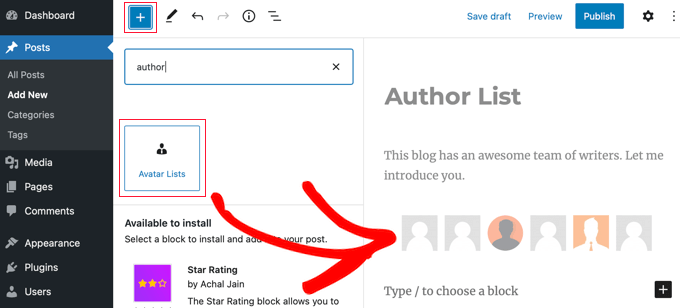
Tendrás que localizar el bloque ‘Listas de Avatares’ y arrastrarlo a la entrada. Después, puedes utilizar el panel de ajustes del bloque de la izquierda para configurar la lista.
En primer lugar, tienes que seleccionar qué perfiles mostrar marcando las casillas de la sección “Qué perfiles mostrar”. Tenga en cuenta que si las deja todas sin marcar, aparecerá un mensaje de error en la entrada publicada.
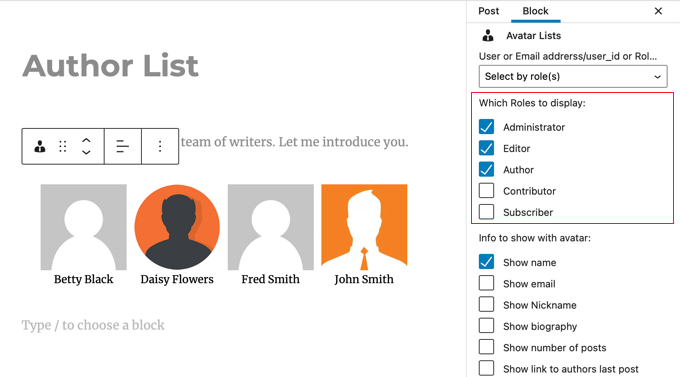
También tienes que seleccionar qué información deseas mostrar con el avatar. Puedes mostrar el nombre de cada usuario o su nombre para mostrar, su dirección de correo electrónico y su biografía, el número de entradas que ha escrito y enlazar a su última entrada.
En este tutorial, sólo mostraremos su nombre.
A continuación, desplázate hasta “Enlazar avatares a” y selecciona “Página del autor”. Ahora, al hacer clic en el avatar o nombre del autor, accederás a su página de autor, donde podrás ver las entradas que ha escrito.
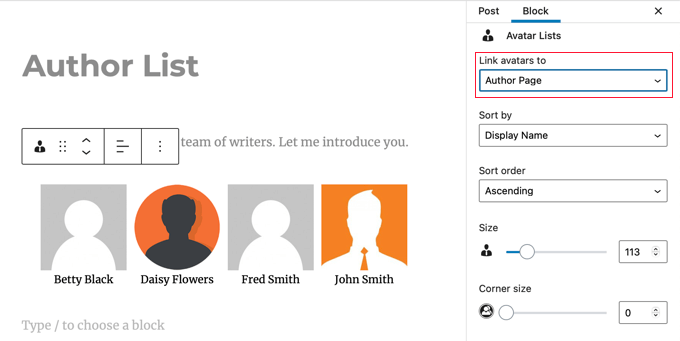
También puedes elegir cómo ordenar la lista, el tamaño de los avatares y si quieres redondearlos.
Por último, desplázate hacia abajo y haz clic en la sección “Avanzado” para mostrar sus ajustes. Aquí, debes escribir “1” en el campo “Número obligatorio de entradas”. De este modo, solo aparecerán los usuarios que hayan escrito entradas en tu sitio web.
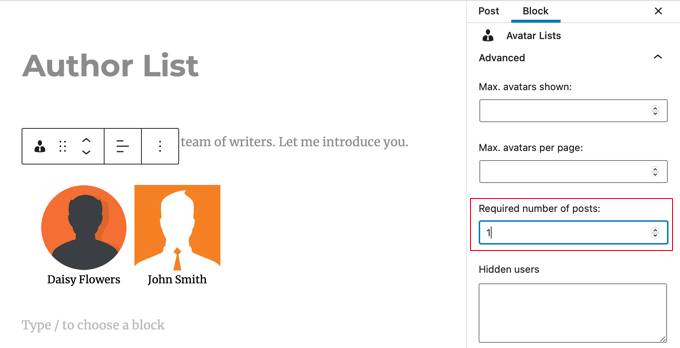
No olvides publicar o actualizar la entrada cuando hayas terminado.
El plugin Author Avatars List/Block también te permite añadir anuncios / catálogos / fichas de autores a tu sitio web usando shortcode. Esto es útil si utiliza el editor clásico de WordPress. Para más detalles, consulte la documentación del plugin.
Anuncio / catálogo / ficha de los autores de WordPress en la barra lateral
Es posible que desee colocar su lista de autores en la barra lateral en lugar de una entrada. Si es así, tienes que ir a Apariencia ” Widgets. Una vez allí, debes hacer clic en el icono azul ‘+’ en la parte superior izquierda de la pantalla para añadir un nuevo widget.
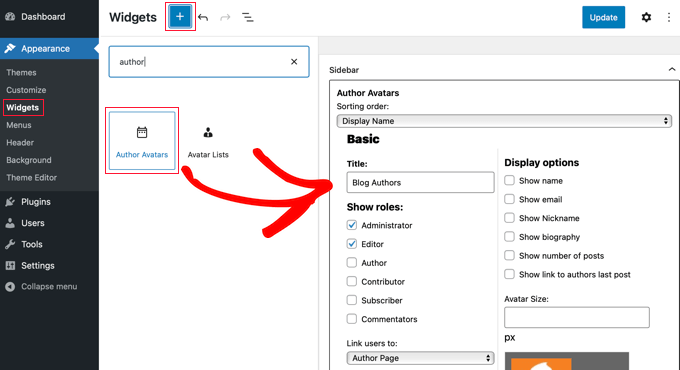
A continuación, busca el widget “Avatares de autor” y arrástralo a la barra lateral. A continuación, puede configurar el widget utilizando los mismos ajustes que hemos cubierto anteriormente.
Cuando hayas terminado, no olvides hacer clic en el botón “Actualizar” de la parte superior de la pantalla para guardar el nuevo widget.
Así se ve en nuestro sitio web de demostración.
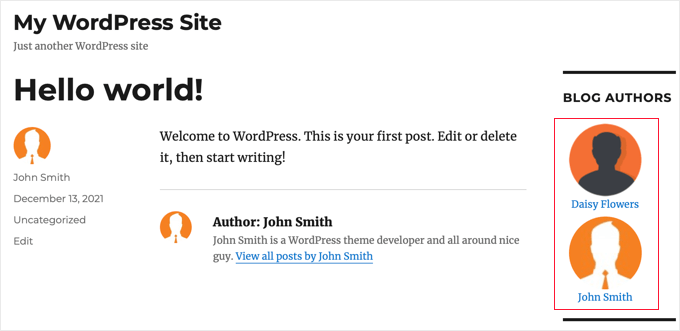
Mostrar una foto en lugar de Gravatar
Por defecto, este plugin muestra el Gravatar conectado a la dirección de correo electrónico del autor. En algunos casos, los autores pueden preferir mostrar una foto específica de su blog.
Puedes conseguirlo instalando un plugin que permita a tus autores subir una foto a su perfil de usuario. Puede aprender cómo hacerlo en nuestra guía sobre cómo añadir una foto de autor en WordPress.
Método 2: Hacer un anuncio / catálogo / ficha de los autores de WordPress usando el código
Para mostrar un anuncio / catálogo / ficha de autores en tu sitio web utilizando código, tendrás que editar los archivos de tu tema. Si necesitas ayuda para añadir código a tu sitio, consulta nuestra guía para principiantes sobre cómo pegar fragmentos de código de la web en WordPress.
Simplemente añada el siguiente fragmento de código a la plantilla index.php de su tema antes del bucle.
1 2 3 | <ul><?php wp_list_authors('exclude_admin=0&optioncount=1&show_fullname=1&hide_empty=1'); ?></ul> |

Así se ve en nuestro sitio web de demostración.
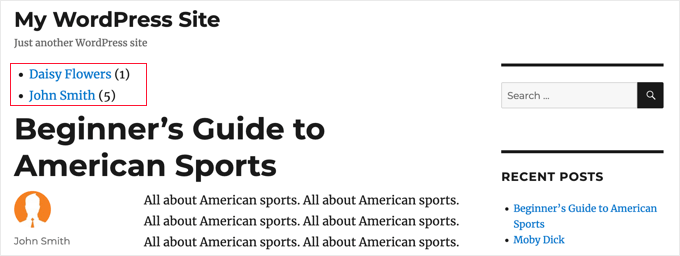
Si desea utilizar este código en un widget de la barra lateral, tendrá que crear un widget de WordPress personalizado.
Esperamos que este tutorial te haya ayudado a aprender cómo listar todos los autores de tu blog en WordPress. Puede que también quieras aprender a crear una página de acceso personalizada en WordPress o comprobar nuestra lista de los mejores creadores de temas para WordPress.
If you liked this article, then please subscribe to our YouTube Channel for WordPress video tutorials. You can also find us on Twitter and Facebook.




mohadese esmaeeli
Hello! How interesting and practical! We are a content production team, and we prepare some blog posts collaboratively. However, during publication, only the name of one author was possible to be listed under the post. The solution you mentioned is excellent and practical, and I am currently implementing it on our website.
WPBeginner Support
Glad our guide helped you solve that issue
Admin
takaitra
Another good list authors widget, with more features: http://wordpress.org/extend/plugins/list-authors/
I’ll look into adding an option to show avatars.
Gagan
Thanks alot..
Gagan
I’ve have a question, how to show top 10 contributors ?
Editorial Staff
With this plugin, don’t know if there is a way that exist, but there are other ways that exist. We will do a write up on that.
Admin
Fonda
Hello!
How can you add gravatar and descriptions?
Thanks!!!
Editorial Staff
What do you mean by descriptions? To add gravatar, you would simply have to add the code for author email in the gravatar code.
Admin
James Duffell
The description is referred to as “Biographical Info” within the users profile
Anton Trollbäck
Hi! Thanks for this great little plugin. But I would also like it to show gravatars. I don’t really understand “add the code for author email in the gravatar code.”
Do you mind explaining?
Thanks,
Anton
Editorial Staff
Yes, please view our already written article on (how to display author list with avatars)